电脑连接散热器的正确方法是什么?
3
2025-07-01
在我们享受电子游戏带来的乐趣时,可能会遇到需要立即关闭游戏的紧急情况。无论是因为系统问题、网络波动,还是简单的需要结束游戏时间,掌握如何用鼠标快速关闭电脑上的游戏是一项非常实用的技能。本文将为您提供一个简洁明了的指南,介绍如何使用鼠标来关闭电脑上的游戏。
操作步骤:
1.找到游戏窗口:您需要在电脑屏幕上找到正在运行的游戏窗口。通常,游戏窗口会显示游戏的标题和图标。
2.点击窗口标题栏:使用鼠标点击游戏窗口的标题栏(位于窗口顶部的区域)。这个动作会选中游戏窗口,使得您能够进行后续操作。
3.选择关闭选项:
点击关闭按钮:在窗口标题栏的右侧,通常会有一个“X”形状的关闭按钮。点击这个按钮,就可以关闭游戏。
使用Alt+F4快捷键:在选中游戏窗口的情况下,按下键盘上的`Alt`键和`F4`键,也可以强制关闭游戏窗口。
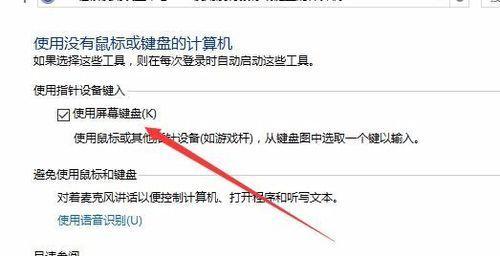
操作步骤:
1.通过任务栏结束游戏:
找到任务栏:游戏运行时,通常在任务栏(屏幕底部的长条区域)会显示一个或多个游戏图标。
右击游戏图标:在任务栏中找到对应游戏的图标,并用鼠标右键点击它。
选择“关闭窗口”:在弹出的菜单中,选择“关闭窗口”选项,即可关闭游戏。
2.利用任务管理器强制结束游戏:
同时按Ctrl+Alt+Del键:在任何情况下,按下这三个键将唤出任务管理器。
在“进程”标签中找到游戏:在任务管理器中,切换到“进程”标签页,找到与游戏相关的进程。
选择游戏进程并点击“结束任务”:选中游戏进程,然后点击“结束任务”按钮,即可强制关闭游戏。

问题与解决方法:
1.游戏无响应时如何关闭?
如果游戏已经无响应,上述方法可能无效。此时,可以尝试使用任务管理器的“结束进程”功能,强制关闭游戏进程。
2.如何避免数据丢失?
在关闭游戏之前,确保保存了您的游戏进度。大多数游戏都会提供自动保存或手动保存的选项。
3.系统崩溃时如何关闭游戏?
如果整个系统已经崩溃,可能需要重启电脑来强制关闭所有程序,包括游戏。
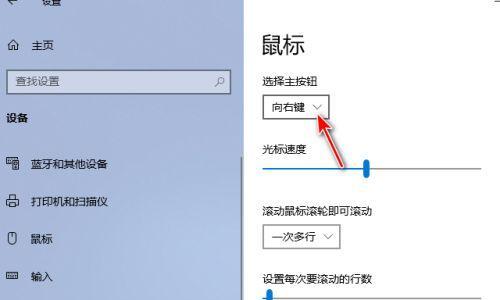
定期检查电脑硬件:保证电脑的硬件设备,如显卡、内存等,能够支撑游戏的运行需求,可以减少游戏中途崩溃的风险。
更新显卡驱动和游戏补丁:保持最新版本的显卡驱动和游戏补丁,可以提高游戏的稳定性和兼容性。
优化电脑运行环境:关闭不必要的后台程序和启动项,确保电脑有足够的资源运行游戏。
通过以上步骤和技巧,您现在应该能够熟练地使用鼠标关闭电脑上的游戏了。无论是遇到紧急情况还是正常需要结束游戏,这些方法都可以帮助您快速、有效地解决问题。同时,了解一些电脑维护和优化知识,可以进一步提升您的游戏体验和电脑使用效率。希望本指南对您有所帮助!
版权声明:本文内容由互联网用户自发贡献,该文观点仅代表作者本人。本站仅提供信息存储空间服务,不拥有所有权,不承担相关法律责任。如发现本站有涉嫌抄袭侵权/违法违规的内容, 请发送邮件至 3561739510@qq.com 举报,一经查实,本站将立刻删除。